
Gran parte del nostro tempo viene speso online e il tuo browser ricorda tutti i siti web visitati e registrati. Il tuo browser memorizza i dati per rendere più facile e veloce tornare ai siti web che visiti spesso.
I dati di navigazione rivelano le tue abitudini di navigazione e sono accessibili dai siti che visiti. Se sei preoccupato per la tua privacy, puoi gestire ed eliminare la cronologia di navigazione e altri dati di navigazione, come cookie, cache e informazioni di Compilazione automatica.
Abbiamo discusso la cancellazione della cronologia di navigazione in diversi browser su Windows Come cancellare manualmente e automaticamente la cronologia del browser Come cancellare manualmente e automaticamente la cronologia del browser I siti Web visitati lasciano tracce sul tuo computer. Ti mostriamo come eliminare la cronologia di navigazione in Firefox, Chrome, Edge e Internet Explorer. Leggi di più . Oggi illustreremo come gestire la cronologia di navigazione e altri dati di navigazione in Safari per Mac.
Cronologia di navigazione
La cronologia di navigazione è una registrazione di ogni pagina web che visiti. Il tuo browser memorizza gli URL per ogni pagina, tranne quando utilizzi la modalità di navigazione privata 4 modi in cui puoi essere monitorato quando naviga in privato 4 modi in cui puoi essere monitorato quando naviga in privato La navigazione privata è privata nel 99% dei casi, ma ce ne sono molti modi in cui può essere aggirato, grazie alle estensioni e agli hack del browser. Alcuni di loro non hanno nemmeno bisogno di tanto lavoro. Leggi di più . Quando inizi a digitare un URL nella barra degli indirizzi del tuo browser, gli URL visitati in precedenza vengono visualizzati in un elenco a discesa che corrisponde a ciò che stai digitando. Inoltre, quando esegui una ricerca su Google, i risultati di ricerca che corrispondono a pagine web nella cronologia di navigazione vengono visualizzati come "già visitati".
La cronologia di navigazione può aiutarti a migliorare la tua esperienza di navigazione, ma espone anche le tue abitudini di navigazione. Se altre persone usano il tuo Mac di tanto in tanto, o fai in modo che i tuoi familiari guardino da dietro mentre navighi sul Web, potresti voler cancellare la cronologia di navigazione regolarmente.
Cancella manualmente la cronologia di navigazione e altri dati di navigazione
Puoi cancellare manualmente la cronologia di navigazione in qualsiasi momento. Due dei modi per cancellare tutta la cronologia del tuo browser sono:
- Vai a Safari> Cancella cronologia .
- Vai a Cronologia> Cancella cronologia .
Usando in entrambi i casi sopra, vedrai la seguente finestra di dialogo. Scegli quanto indietro vuoi cancellare la cronologia dall'elenco a discesa e quindi fare clic su Cancella cronologia .
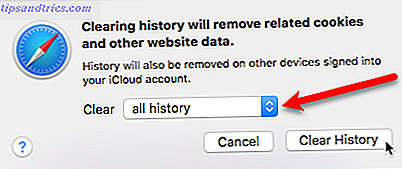
Tieni presente che il nome Cancella cronologia è fuorviante. Facendo clic su Cancella cronologia, vengono eliminati anche altri dati del sito Web, come i cookie e l'intera cache del browser. Ma c'è un modo per cancellare la cronologia di navigazione senza perdere i dati del sito Web 9 Cose che probabilmente non sapevi di poter fare in Safari 9 Cose che probabilmente non sapevi di poter fare in Safari Safari è un buon browser: semplice, gradevole, e intelligente. Sì, potrebbero mancare alcune funzionalità, ma ne esistono molte altre utili che renderanno la navigazione più facile per te. Leggi di più .
Apri il menu Safari o Cronologia, ma tieni premuto il tasto Opzione prima di selezionare l'opzione Cancella cronologia . Vedrai l'opzione cambiare in Cancella cronologia e Mantieni dati del sito web . Tieni premuto il tasto Opzione e seleziona questa opzione.
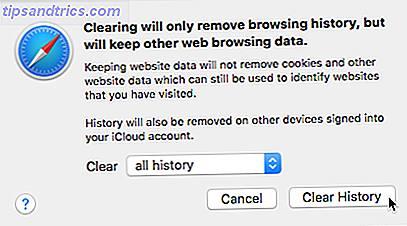
Cancella manualmente i singoli siti dalla cronologia di navigazione
Se hai visitato alcuni siti che non desideri vengano salvati nella cronologia, ma non desideri eliminare tutto, puoi eliminare singoli siti dalla cronologia. Questo è anche un modo per conservare i dati degli altri siti Web quando si elimina la cronologia di navigazione.
Per cancellare manualmente solo determinati siti Web dalla cronologia di navigazione, vai su Cronologia> Mostra tutta la cronologia . La pagina Web nella scheda corrente viene sostituita con la schermata Cronologia . Vedrai un elenco di tutti i siti raggruppati per giorni o date.
Fare clic su un sito Web che si desidera cancellare e premere il tasto Canc . Puoi anche fare clic con il pulsante destro del mouse su un elemento e selezionare Elimina . Per eliminare più elementi, utilizzare i tasti Maiusc e Comando mentre si fa clic sugli elementi, quindi premere il tasto Canc . Non è possibile fare clic con il pulsante destro del mouse su più elementi per eliminarli.
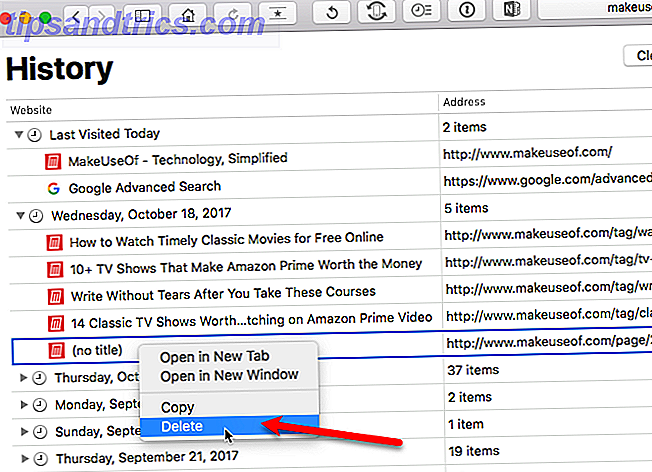
L'opzione Cancella cronologia di cui abbiamo parlato nella sezione precedente è disponibile anche nella schermata Cronologia come un pulsante. Tuttavia, qui non è disponibile l'opzione Cancella cronologia e Mantieni dati sul sito web .
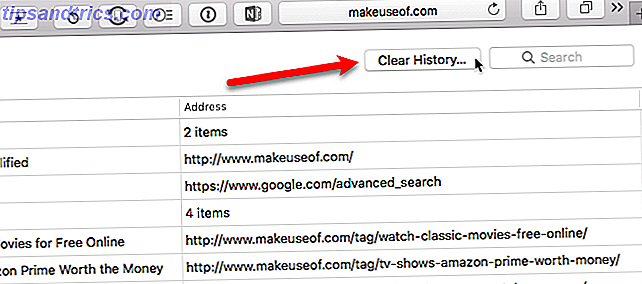
Per chiudere la schermata Cronologia e tornare alla pagina Web visualizzata nella scheda corrente, fare clic sul pulsante Indietro sulla barra degli strumenti.
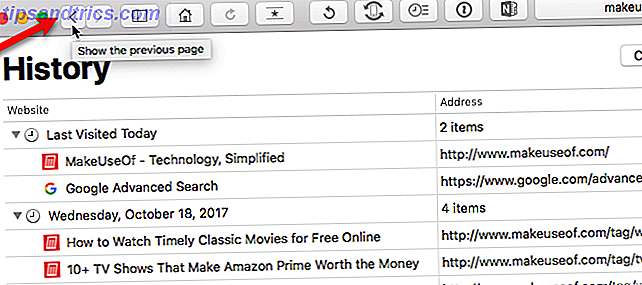
Rimuovi automaticamente gli elementi della cronologia
Se preferisci non cancellare manualmente la cronologia di navigazione, puoi fare in modo che Safari rimuova gli elementi della cronologia di navigazione per te in base a una pianificazione prestabilita
Vai a Safari> Preferenze e assicurati che la scheda Generale sia attiva. Fare clic sull'elenco a discesa Rimuovi elementi cronologia e selezionare l'intervallo di tempo dopo il quale si desidera che Safari elimini gli elementi della cronologia di navigazione.
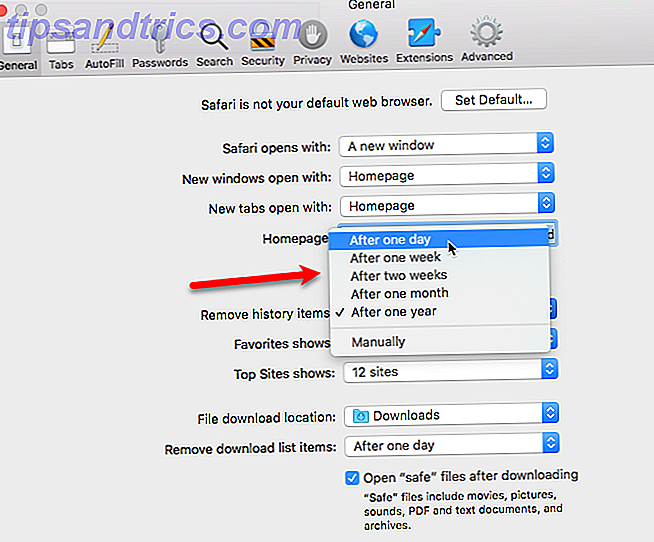
Biscotti
Cookie del browser Che cos'è un cookie e che cosa ha a che fare con la mia privacy? [MakeUseOf Explains] Cos'è un cookie e cosa ha a che fare con la mia privacy? [MakeUseOf Explains] La maggior parte delle persone sa che ci sono biscotti sparsi su Internet, pronti e disposti a essere mangiati da chiunque li trovi prima. Aspetta cosa? Non può essere giusto. Sì, ci sono i cookie ... Ulteriori informazioni sono piccoli file creati dai siti Web visitati, che sono memorizzati sul tuo computer. Conservano bit di informazioni sulle azioni che intraprendi sul sito web.
Ad esempio, se aggiungi alcuni oggetti al tuo carrello su Amazon e lasci Amazon, gli oggetti sono ancora nel carrello quando torni. Le tue informazioni di accesso e gli elementi del carrello vengono memorizzati nei cookie e ricaricati quando si visita nuovamente Amazon.
Apparentemente, la pizza che ho ordinato per la cena è stata consegnata a casa di mia madre dall'altra parte del paese.
I cookie del browser sono una cosa, amici.
- Chris Collins (@ChrisInDurham), 1 ° dicembre 2017
I cookie memorizzano solo ciò che hai inserito sui siti web. I siti web non possono ottenere più informazioni dai cookie di quanto tu non abbia fornito personalmente sui siti web. Tuttavia, i cookie di tracciamento di terze parti ti seguono mentre navighi sul Web, consentendo ad agenzie pubblicitarie e di marketing di visualizzare la cronologia di navigazione. Quindi, queste aziende possono indirizzarti con annunci che ritengono pertinenti ai tuoi interessi.
Cancella tutti i cookie o solo i cookie per alcuni siti
Puoi cancellare tutti i cookie memorizzati sul tuo computer o solo i cookie per determinati siti.
Vai a Safari> Preferenze e fai clic su Privacy . Quindi, fai clic su Gestisci dati del sito web .
Il supporto del servizio Web che suggerisce di eliminare i cookie del browser per risolvere un problema è come se IKEA suggerisse di buttare via tutti i miei mobili quando chiamo una parte mancante. Inoltre, se il tuo servizio è bacato a causa del contenuto dei cookie, è ancora difettoso e dovrebbe essere risolto.
- Andreas Ehn (@ehn), 30 novembre 2017
Se non desideri che nessun sito memorizzi i cookie sul tuo computer, seleziona la casella Blocca tutti i cookie sopra il pulsante Gestisci i dati del sito web . Tuttavia, ricorda che non consentire i cookie, o eliminare i cookie, ti costringerà ad accedere ai siti web ogni volta che li visiti e non salvare ciò che hai aggiunto ai carrelli sui siti di shopping.
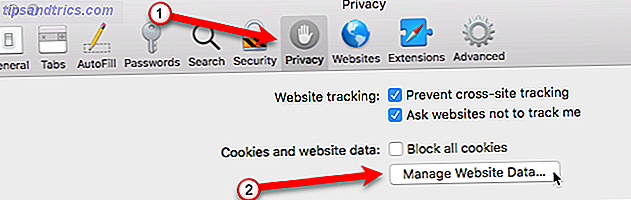
Vedrai un elenco di tutti i siti che hanno memorizzato i dati nei cookie (o nella cache, discussi nella prossima sezione) sul tuo computer. Scorri l'elenco e seleziona un sito Web per il quale desideri eliminare il cookie o altri dati del sito web. Fai clic su Rimuovi .
Se si conosce il sito per il quale si desidera eliminare i cookie, utilizzare la casella Cerca nella parte superiore della finestra di dialogo. È inoltre possibile selezionare più siti utilizzando i tasti Maiusc e Comando e fare clic su Rimuovi .
Per rimuovere tutti i cookie e i dati del sito Web, fai clic su Rimuovi tutto .
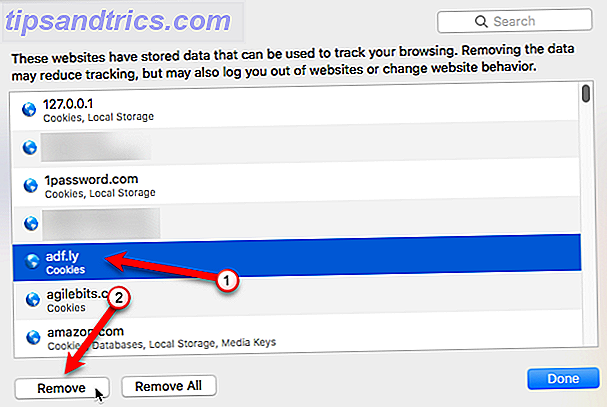
nascondiglio
Quando visiti un sito web, i file vengono scaricati sul tuo computer per la visualizzazione del sito web. Questi file vengono salvati nella cache del browser Tutto ciò che c'è da sapere sulla cache del browser [MakeUseOf Explains] Tutto quello che c'è da sapere sulla cache del browser [MakeUseOf Explains] Ogni volta che si verifica un problema con un sito Web, uno dei primi suggerimenti il supporto IT è "prova a svuotare la cache del browser" insieme a "ed elimina i cookie". Quindi cos'è ... Leggi altro, che è una posizione di archiviazione temporanea sul disco rigido. I file memorizzati localmente possono includere file HTML, fogli di stile CSS, script JavaScript, immagini e altri contenuti multimediali.
Perché i browser memorizzano questi file? Quando torni su un sito web, il browser controlla quali contenuti sono stati aggiornati dall'ultima volta che hai visitato. Vengono scaricati solo file o file aggiornati non ancora memorizzati nella cache. Ciò consente ai siti Web di caricarsi più velocemente, il che può essere utile se si naviga su una connessione internet lenta o limitata.
La cache del browser può diventare molto grande nel tempo e occupare molto spazio sul disco rigido. Inoltre potresti avere file nella tua cache da siti web che non visiterai mai più. Puoi svuotare la cache per sbarazzarti dei file che non ti serviranno più e per liberare spazio sul disco rigido.
Completa la cache di Safari
Per svuotare la cache in Safari, è necessario il menu Sviluppo, che potresti non vedere sulla barra dei menu. Se non c'è, vai su Safari> Preferenze e fai clic su Avanzate . Quindi, seleziona il menu Mostra sviluppo nella barra dei menu .
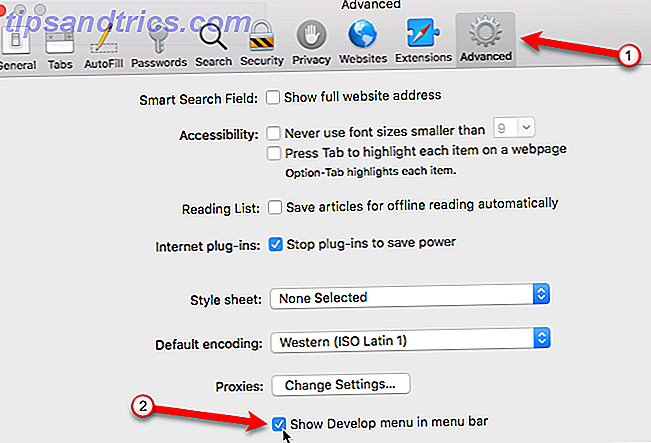
Una volta visualizzato il menu Sviluppo, chiudere tutte le finestre di Safari, lasciando la barra dei menu di Safari in posizione (mantenere il browser attivo). Quindi, vai a Sviluppo> Cache vuote .
Qualsiasi sito web visitato dopo aver svuotato le cache richiederà un tempo di caricamento più lungo, poiché tutti i file per il sito devono essere nuovamente scaricati.
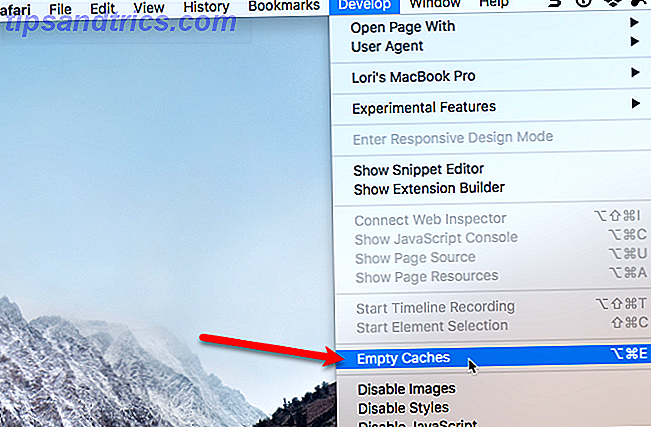
Riempimento automatico
Le funzionalità di Compilazione automatica di Safari ti consentono di inserire automaticamente le informazioni, come nomi utente, password e informazioni sulla carta di credito. Ma davvero non dovresti usare il tuo browser per salvare informazioni private Perché dovresti utilizzare i browser per navigare, non salvare le informazioni Perché dovresti usare i browser per navigare, non salvare le informazioni Ulteriori informazioni. Ti consigliamo di disattivare il riempimento automatico del browser Il riempimento automatico del browser è un rischio per la privacy: Ecco come disattivarlo La compilazione automatica del browser è un rischio per la privacy: Ecco come disattivarla L'autofill è una comoda funzionalità del browser, ma è stato recentemente scoperto un grosso exploit che potrebbe causare dando via più informazioni di quanto pensassi. Ecco come disattivarlo e stare al sicuro. Leggi di più e cancella tutti i dati che sono stati memorizzati. Utilizzare un gestore di password È sicuro il tuo gestore di password? 5 Servizi a confronto Il tuo gestore di password è sicuro? 5 Servizi a confronto A meno che tu non abbia una memoria incredibile, non puoi assolutamente sperare di ricordare tutti i tuoi nomi utente e password. L'opzione sensata è usare un gestore di password - ma quale è il migliore? Leggi altro per memorizzare informazioni di accesso, numeri di carte di credito e altre informazioni sensibili.
Disattiva Compilazione automatica e Elimina i dati
Per disabilitare la Compilazione automatica, vai a Safari> Preferenze e fai clic su Compilazione automatica . Deseleziona le quattro caselle nella schermata Compilazione automatica .
Deselezionando le caselle non cancella alcun dato che è stato precedentemente memorizzato. Fai clic sul pulsante Modifica a destra del tipo di dati che desideri eliminare.
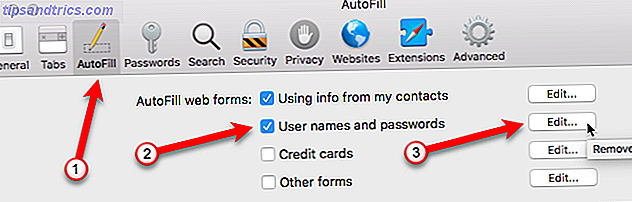
Ad esempio, quando si fa clic su Modifica a destra della casella di controllo Nomi utente e password, viene visualizzata la schermata Password in Preferenze Safari. Per accedere alle password di Safari, è necessario inserire la password dell'utente.
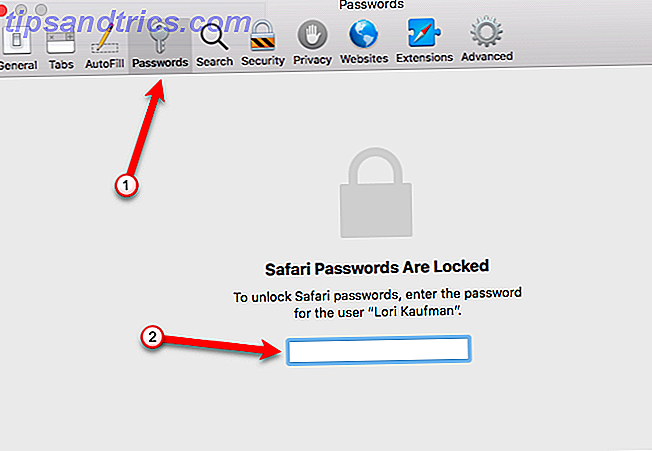
Quindi, è possibile selezionare un sito Web e fare clic su Rimuovi . Utilizzare i tasti Maiusc e Comando per selezionare più siti Web che si desidera rimuovere.
Se si utilizza Compilazione automatica, ma i moduli su un sito Web vengono riempiti con informazioni errate, è possibile modificare le informazioni per tale sito Web. Fare doppio clic sul nome utente o sulla password che si desidera modificare e apportare la modifica desiderata. Puoi anche modificare gli URL del sito web .
È anche possibile aggiungere nuove voci manualmente utilizzando il pulsante Aggiungi .
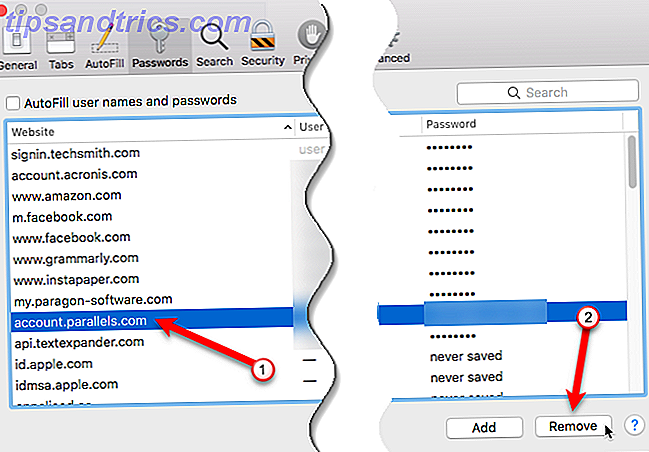
Proteggiti online
La cronologia di navigazione, i cookie e la cache possono rendere la tua esperienza di navigazione più comoda. Possono anche compromettere la tua privacy. È una buona idea cancellare i dati di navigazione regolarmente. Puoi anche utilizzare la navigazione privata in Safari che impedisce la memorizzazione di dati di navigazione sul tuo Mac.
Ricorda: puoi ancora tenerti traccia quando utilizzi la navigazione privata 4 modi che puoi monitorare quando naviga in privato 4 modi in cui puoi essere monitorato quando naviga in privato La navigazione privata è privata nel 99% dei casi, ma ci sono molti modi in cui può essere aggirato, grazie alle estensioni e agli hack del browser. Alcuni di loro non hanno nemmeno bisogno di tanto lavoro. Leggi di più . Per una privacy quasi completa, è possibile utilizzare browser Web anonimi 4 Browser Web anonimi completamente privati 4 Browser Web anonimi completamente privati Un buon modo per proteggere le informazioni sul Web consiste nel navigare in modo anonimo. La modalità di navigazione in incognito di Google Chrome può essere di aiuto, ma dovresti anche consultare i seguenti browser web. Leggi di più, come Tor Navigazione davvero privata: una guida dell'utente non ufficiale di Tor Navigazione davvero privata: una guida utente non ufficiale di Tor Tor fornisce navigazione e messaggistica veramente anonime e non rintracciabili, oltre all'accesso al cosiddetto "Deep Web". Tor non può essere rotto plausibilmente da nessuna organizzazione sul pianeta. Leggi di più .
Fondamentalmente, le tue informazioni private sono un prodotto caldo e questo include i tuoi dati di navigazione. Ma ci sono cose che puoi fare per proteggerti PER VENDERE: La tua cronologia di navigazione - Allora, cosa puoi fare? IN VENDITA: la tua cronologia di navigazione - quindi cosa puoi fare? Una decisione della FCC secondo cui gli ISP devono ottenere l'autorizzazione dai clienti prima di vendere i dati personali potrebbe essere annullata. Il tuo ISP sta per fissare un prezzo per i tuoi dati personali. Come possiamo contrattaccare? Ulteriori informazioni, compreso l'utilizzo di una VPN I migliori servizi VPN I migliori servizi VPN Abbiamo compilato un elenco di quelli che consideriamo i migliori fornitori di servizi VPN (Virtual Private Network), raggruppati per premium, gratuiti e compatibili con i torrent. Leggi di più quando ti connetti a Internet.
Come ti proteggi online? Con quale frequenza cancella i tuoi dati di navigazione e la cronologia? Condividi i tuoi pensieri ed esperienze con noi nei commenti qui sotto.



